Iklan
 Fotografi digital pada dasarnya telah menggantikan film tradisional untuk orang kebanyakan. Keuntungan kamera digital bagi sebagian besar pengguna sangat besar. Kamera digital lebih mudah digunakan dan foto-foto lebih mudah untuk dibagikan. Sebuah foto dapat dikirim ke keluarga dan teman-teman Anda hanya dengan beberapa kali penekanan tombol.
Fotografi digital pada dasarnya telah menggantikan film tradisional untuk orang kebanyakan. Keuntungan kamera digital bagi sebagian besar pengguna sangat besar. Kamera digital lebih mudah digunakan dan foto-foto lebih mudah untuk dibagikan. Sebuah foto dapat dikirim ke keluarga dan teman-teman Anda hanya dengan beberapa kali penekanan tombol.
Namun, satu masalah umum adalah pembuatan salinan fisik foto Anda. Mencoba mencetak dengan cepat beberapa foto digital biasanya menghasilkan gambar kasar di atas kertas yang basah dengan tinta. Ini dapat dihindari dengan membuat beberapa penyesuaian pada foto dan proses pencetakan Anda. Inilah 4 hal yang harus Anda perhatikan saat mencetak foto Anda.
Sesuaikan Piksel Per Inch
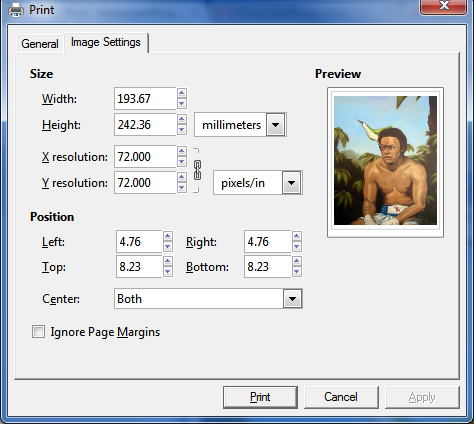
Resolusi penting untuk foto yang ingin Anda cetak. Jumlah piksel yang dimasukkan ke dalam setiap inci gambar akan menentukan seberapa tajam gambar itu terlihat. Sayangnya, monitor komputer tidak memberikan ide yang bagus tentang bagaimana gambar akan terlihat ketika dicetak. Resolusi yang dapat ditampilkan oleh monitor sebenarnya cukup kecil dibandingkan dengan resolusi yang dapat ditangani oleh printer.
Sebagian besar foto beresolusi rendah yang diperoleh online akan dikemas dalam ukuran di bawah 100 piksel per inci (PPI). Contoh foto yang saya unduh secara acak dari Facebook, misalnya, memiliki antara 70 dan 95 PPI. Anda ingin sekitar 300 PPI pada foto apa pun yang ingin Anda cetak dan bingkai. Anda dapat mengatur piksel per inci dalam opsi cetak (contoh gambar di atas adalah dari GIMP 5 Situs Web untuk Mempelajari GIMP Online Baca lebih banyak ), tetapi berhati-hatilah karena melakukan hal itu akan mengecilkan ukuran fisik suatu gambar.
Misalnya, gambar 640 × 480 pada 72 PPI akan memiliki lebar sekitar 8,9 inci dan tinggi 6,7 inci. Pada 300 PPI, bagaimanapun, gambar akan menjadi 2,1 inci dan 1,6 inci. Yang, tentu saja, tidak sangat berguna - dan membawa ke tip kami berikutnya.
Gunakan Gambar Sumber Resolusi Tinggi
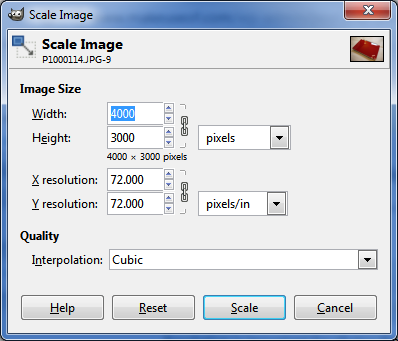
Karena PPI penting, dan berdampak pada ukuran fisik gambar, Anda harus menggunakan gambar resolusi tinggi jika Anda ingin dapat mencetak gambar yang jelas dari ukuran yang dapat digunakan. Mari kita ambil foto standar 8 × 10 sebagai contoh. Pada 300 PPI Anda ingin resolusi 2400 × 3000. Tidak perlu bersin, dan karena gambar biasanya diambil dalam format 4: 3 atau 16: 9, Anda sebenarnya membutuhkan gambar sumber dengan resolusi lebih besar yang kemudian dapat dipotong Dasar-dasar Pemotongan Foto Yang Harus Anda Pahami Baca lebih banyak .
Untungnya, kebanyakan kamera digital 5 Situs Web untuk Mempelajari GIMP Online Baca lebih banyak di pasaran dapat memberikan sumber gambar asli dengan resolusi lebih dari cukup untuk sebagian besar pengguna rumahan. Menemukan kamera yang sesuai dengan tugas menjadi lebih sulit ketika mencetak foto yang sangat besar, tetapi sebagian besar pengguna rumahan tidak akan melakukannya memiliki printer yang cocok untuk apa pun yang lebih besar dari 11 × 14, jadi ini kekhawatiran yang biasanya terbatas pada fotografi profesional.
Beli Kertas Foto Glossy
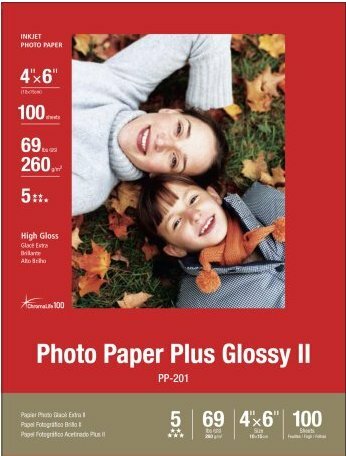
Kertas mungkin merupakan rintangan terbesar ketika mencoba menerjemahkan gambar dari format digital menjadi foto fisik. Foto digital selalu ditampilkan pada monitor atau perangkat lain yang memiliki cahaya sendiri untuk menampilkan gambar. Foto tidak - mereka mengandalkan cahaya sekitar - dan akibatnya foto digital terlihat kusam saat dicetak. Kertas standar seringkali tidak dapat menangani beban tinta yang dibutuhkan untuk mencetak foto yang bagus.
Anda akan ingin menemukan kertas yang bagus, berkilau tinggi untuk sebagian besar foto. Hasil akhir mengkilap membantu memastikan bahwa foto memiliki penampilan yang hidup, dan kertas seperti itu tidak berpori, yang berarti tidak menyerap tinta dan menjadi bengkok. Dengan banyaknya jenis kertas yang tersedia, jalur yang paling mudah adalah menemukan jenis kertas yang direkomendasikan oleh pabrik printer Anda. Anda tidak perlu, namun, dan ada kertas bagus yang bisa didapat dari merek lain. Pastikan untuk memeriksa ketebalan kertas maksimum yang dapat ditangani oleh printer Anda, karena kertas foto mengkilap terlalu tebal untuk digunakan oleh beberapa printer.
Sesuaikan Pengaturan Printer Anda
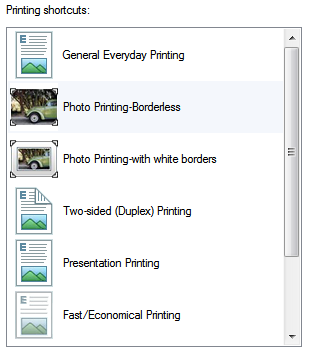
Semua printer memiliki berbagai pengaturan yang menentukan bagaimana mereka berperilaku. Sebagian besar printer rumah memiliki pengaturan standar yang memaksimalkan kecepatan saat mencetak dokumen hitam-putih, karena ini adalah penggunaan yang paling umum. Idealnya, pengaturan standar akan meningkatkan kecepatan di mana printer Anda dapat beroperasi dan harus mengurangi penggunaan tinta.
Namun, pengaturan ini seringkali bukan yang terbaik untuk mencetak foto. Dengan pergi ke Perangkat dan Printer bagian dari Panel Kontrol Windows Anda, Anda dapat menemukan printer Anda. Klik kanan padanya lalu arahkan ke Preferensi Pencetak. Dalam Mencetak Pintasan Bagian Anda akan menemukan sejumlah pra-set yang dapat meningkatkan kualitas foto. Opsi yang tersedia tergantung pada printer Anda.
Namun ini mungkin bukan satu-satunya pengaturan yang dapat Anda sesuaikan. Anda mungkin telah menginstal perangkat lunak tambahan saat membeli printer yang akan menawarkan lebih banyak opsi dan pra-set. Printer itu sendiri mungkin juga memiliki pengaturan - sebagian besar printer modern datang dengan layar LCD kecil, di mana Anda dapat mengakses sejumlah opsi.
Kesimpulan
Tip sederhana ini dapat melompati pengetahuan pencetakan Anda ke perusahaan profesional, tetapi ini akan secara signifikan meningkatkan kualitas foto yang Anda cetak. Tanpa melakukan penyesuaian ini, kemungkinan foto cetak Anda akan terlihat kusam, tidak bernyawa, dan buram. Namun, setelah Anda menggunakan kiat-kiat ini, Anda harus dapat mencetak foto-foto yang akan tampak hebat setelah ditempatkan di mantel Anda atau di dompet Anda.
Matthew Smith adalah seorang penulis lepas yang tinggal di Portland Oregon. Dia juga menulis dan mengedit untuk Tren Digital.